Deaktiver Live Caption på Android: 6 bedste måder
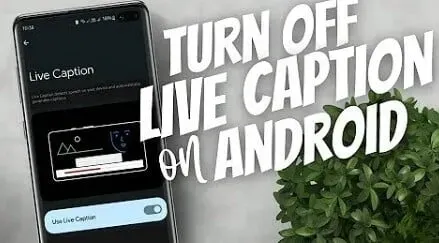
Live undertekster er et fantastisk værktøj for folk, der er hørehæmmede, eller som forstår lyden i en video. Men nogle gange irriterer det folk, hvis det ved et uheld blev tændt, eller der var en slags fejl eller fejl. Tænker på måder at deaktivere live undertekster på Android.
Du er på det rigtige sted. Her har vi givet de bedste måder at aktivere live undertekster på Android og andre sociale medier apps som YouTube, Facebook og Instagram.
Hvad menes der med live undertekster?
Dette er en funktion leveret af Google, der transskriberer lyd i realtid. Denne mulighed giver dig mulighed for at slå lyden fra i videoen, og underteksterne vil blive vist i bunden af videoen. Den blev først lanceret på Android 10. Den dukkede senere op i Google Chrome.
Måder at slå live undertekster fra
- Google Chrome
- Volumenetiketter
- Indstillinger for telefontilgængelighed
- Youtube
Måder at deaktivere Live Caption på Android
1. Google Chrome
Følg trinene nedenfor for at deaktivere live undertekstfunktionen ved hjælp af Google Chrome.
- Åbn Google Chrome-browserappen på din Android-telefon.
- Klik på de 3 prikker i øverste højre hjørne.
- Klik på “Chrome-indstillinger” i menuen.
- Rul ned og vælg indstillingen Tilgængelighed.
- Klik på Signaturer.
- Slå kontakten ud for Tilgængelighed fra.
Dette vil deaktivere undertekster. Hvis du vil aktivere live undertekster igen, skal du slå kontakten til.
2. Lydstyrke genveje
Følg nedenstående trin for at deaktivere live undertekster med lydstyrkegenveje.
- Tryk på en af lydstyrkeknapperne på din telefon.
- Klik på 3 prikker. (Tryk hurtigt, fordi lydstyrkekontrollen kun forbliver i et par sekunder.)
- Klik på knappen for live undertekster. (Ser ud som et rektangulært kort.)
- Hvis du klikker på dette live signaturikon, bliver det inaktivt, og live signatur vil blive deaktiveret.
- Hvis du vil have livesignaturen til at komme tilbage igen, skal du klikke igen.
Bemærk. På nogle Android-telefoner, såsom Google Pixel-telefoner, vil ikonet være synligt, så snart du trykker på lydstyrkeknappen. Hvis karakteren har en skråstreg, er den deaktiveret.
3. Telefonens tilgængelighedsindstillinger
Følg trinene nedenfor for at deaktivere live undertekster på Android ved hjælp af din telefons tilgængelighedsindstillinger.
- Åbn appen Indstillinger på din Android-telefon.
- Rul ned og klik på Avancerede indstillinger.
- Klik på Tilgængelighed.
- Rul ned og klik på Signaturer.
- Slå kontakten til ved siden af Tilgængelighed.
Dette vil deaktivere undertekster. Hvis du vil tænde den igen, skal du dreje kontakten.
4. YouTube
Følg disse trin for at deaktivere live undertekster på YouTube .
- Åbn YouTube-appen på din Android-telefon.
- Åbn den video, du gerne vil se.
- Klik på CC-boksen i øverste højre hjørne, hvis undertekster er aktiveret.
- Dette vil deaktivere undertekster for videoen.
Hvis du har brug for underskrifter, så klik på dem igen. Det vil aktivere undertekster. Den har også signaturindstillinger, hvor du kan vælge skrifttype, skriftstørrelse, sprog osv.
5. Facebook
Følg nedenstående trin for at deaktivere live undertekster på Facebook.
- Åbn Facebook-appen på din Android-enhed.
- Åbn den video, du gerne vil se.
- Klik på de tre vandrette prikker under videoen.
- Klik på undertekster.
- Klik på til/fra-knappen for at slå undertekster fra. Dette vil deaktivere live undertekster.
6. Instagram
Følg nedenstående trin for at deaktivere live undertekster på Instagram.
- Åbn Instagram-appen på din Android-telefon.
- Gå til din profilsektion.
- Klik på de tre vandrette linjer i øverste højre hjørne.
- Klik på indstillingen “Indstillinger”.
- Klik på Konto.
- Klik på Signaturer.
- Sluk for kontakten ved siden af etiketter.
Konklusion
Jeg håber, at ovenstående artikel har givet dig en idé om at deaktivere live undertekster på Android. Disse metoder er nemme at udføre på enhver Android-telefon. Nogle gange kan du få brug for dem. I dette tilfælde skal du gentage trinene og aktivere undertekster.



Skriv et svar